 印表機不送入紙張/「沒有紙張」錯誤
印表機不送入紙張/「沒有紙張」錯誤

-
檢查1 檢查印表機是否放置在正確的位置。
將印表機放置在平板或類似平台上。
-
檢查2 確保在指定的紙匣或後端托盤中裝入紙張。
-
檢查3 裝入紙張時,請考慮以下事項。
-
檢查4 紙張是否太厚或捲曲?
-
檢查5 裝入信封時,請考慮以下事項。
在信封上列印時,請參見在後端托盤中裝入信封,並在列印前準備好信封。
準備好信封後,將其縱向裝入。 如果橫向裝入信封,將無法正確地送入信封。
-
檢查6 確保媒體類型與紙張大小設定符合裝入的紙張。
-
檢查7 確保後端托盤中沒有任何異物。
如果紙張在後端托盤中撕裂,請參見夾紙時如何操作以將其取出。
如果後端托盤中有異物,請遵照以下步驟將其清除。
-
關閉印表機的電源,然後從插座上拔除電源插頭。
-
將一張A4紙張對摺,然後將其水平插入後端托盤中。
插入紙張以防止在取出異物時手直接碰觸到後端托盤中心部分。
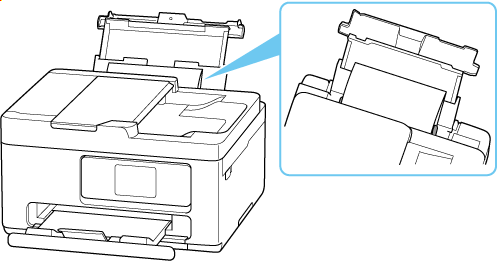
-
插入紙張後,用手取出異物。
將手放在插入的紙張和後端托盤之間,以取出異物。
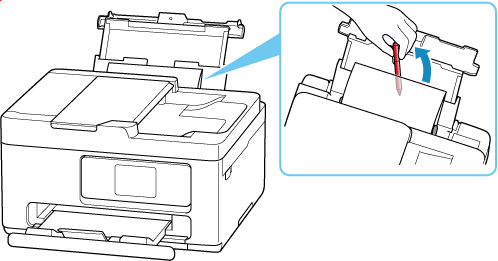
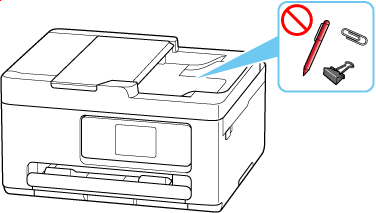
-
取出在步驟2中插入的折疊紙。
 重要事項
重要事項-
請勿傾斜或倒置印表機。 這可能會造成墨水漏出。
-
-
檢查8 清潔送紙滾軸。
 注釋
注釋-
清潔送紙滾軸會使其磨損,因此請僅在必要時清潔。
-
-
檢查9 如果從紙匣一次送入兩張或更多紙張,請清潔紙匣內部。
-
檢查10 傳送單元是否安裝正確?
關於傳送單元的位置,請參見背面圖。
如果上述措施未解決問題,請聯絡最近的Canon服務中心請求維修。
 重要事項
重要事項
- 移動印表機時請勿將其傾斜,因為墨水可能會漏出。
